关闭用不到的功能
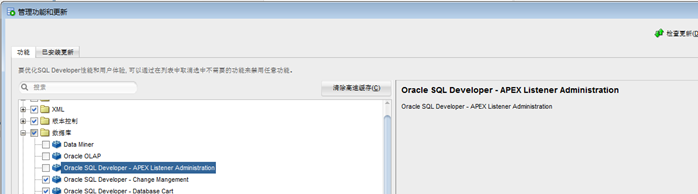

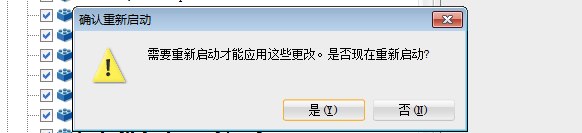
取消显示用不到的内容

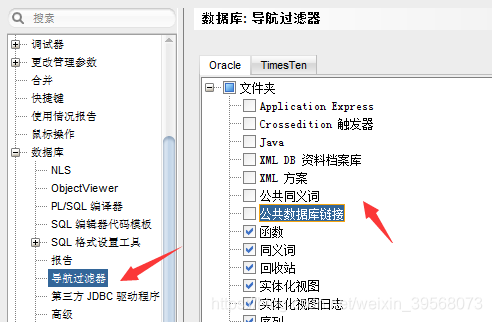
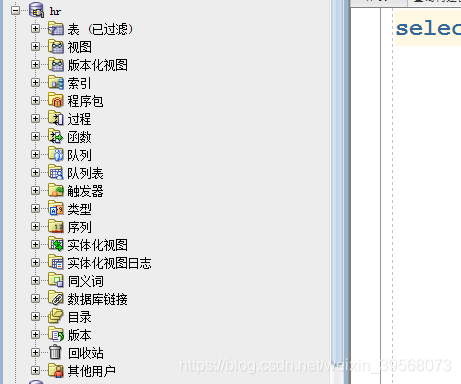
显示的更好看
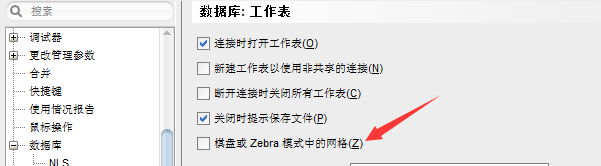

空值的显示

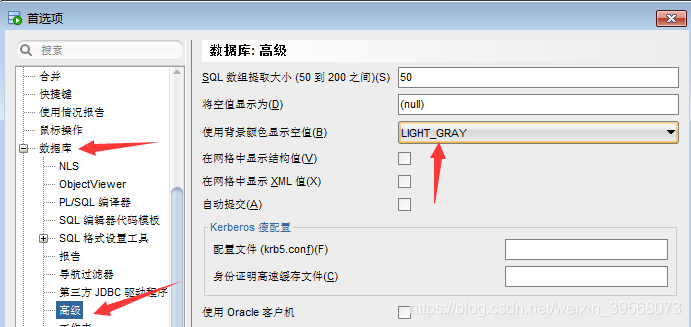
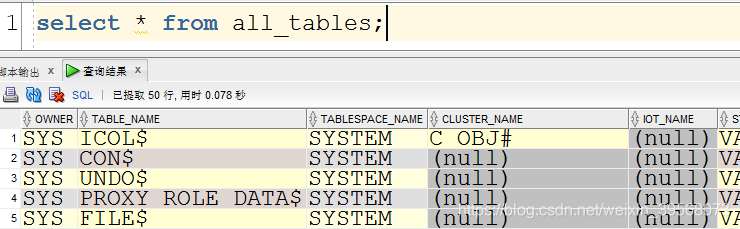
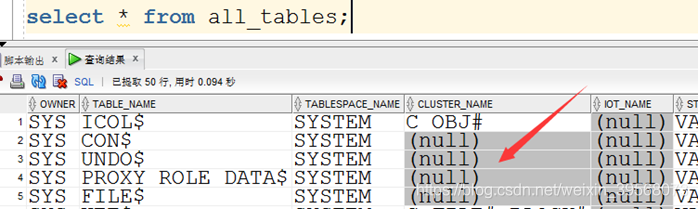
显示行号


查询执行

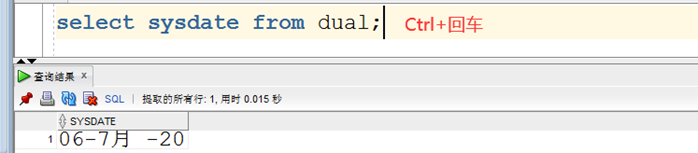
同时执行这多行,下面显示两个内容

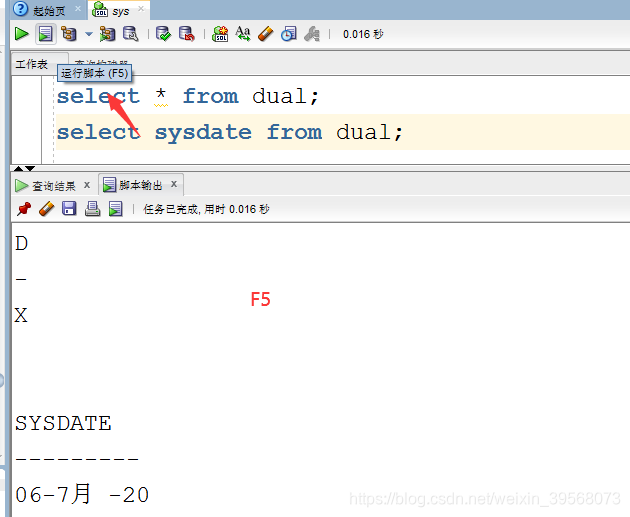
格式化显示 ,显示的更好

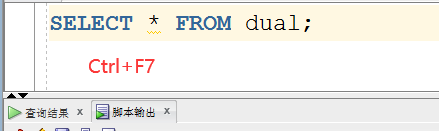
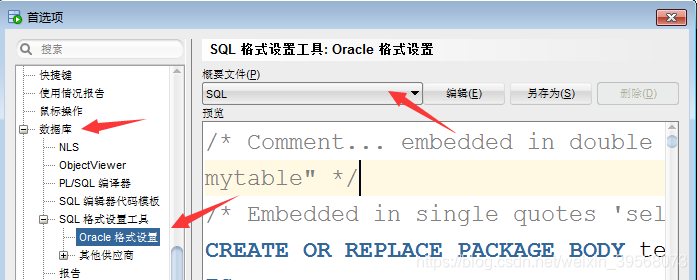
它会显示成这样

显示多条查询结果
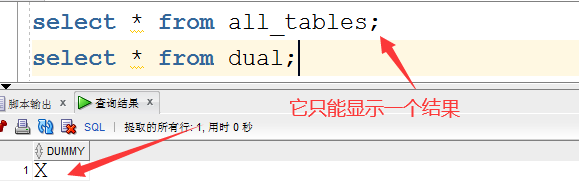
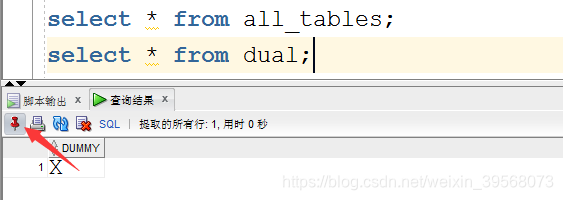
这样就显示两个了
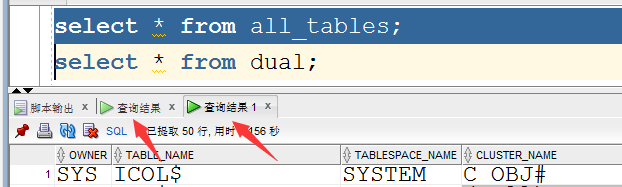
重命名后,自动锁定上面了

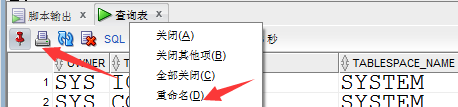
永久修改
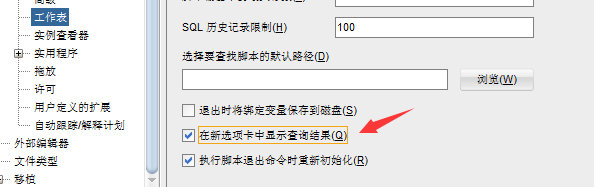
查询数据导出
方法一
Ctrl+c

Ctrl+v
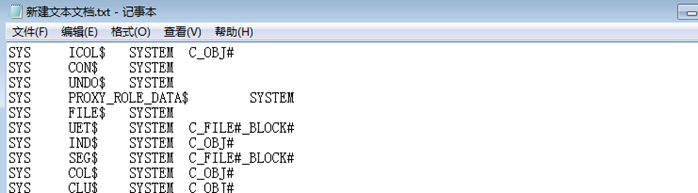
方法二(带列名)
Ctrl+Shift+c

它会显示列名
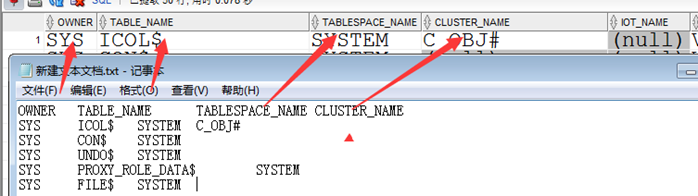
方法三
使用导出向导
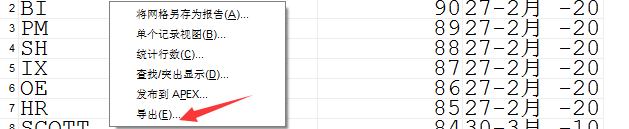

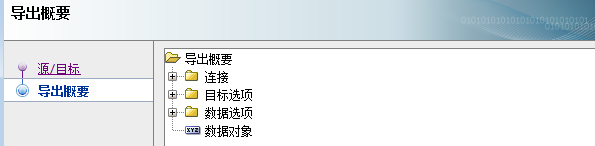


导出成HTML格式
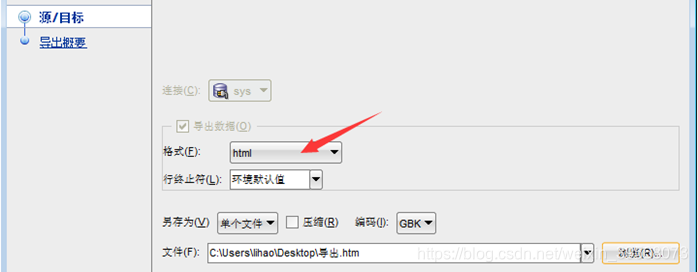

导出PDF
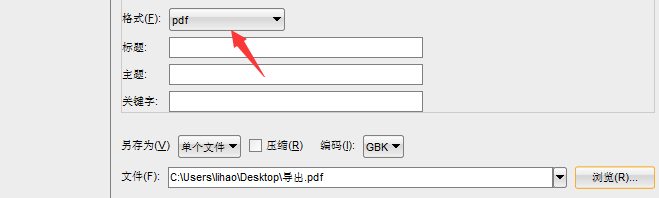
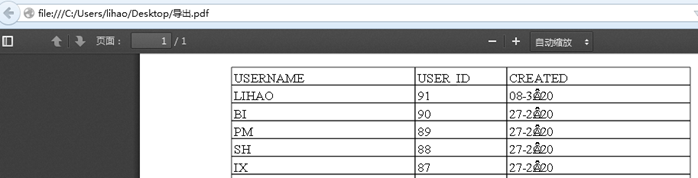
查询效果
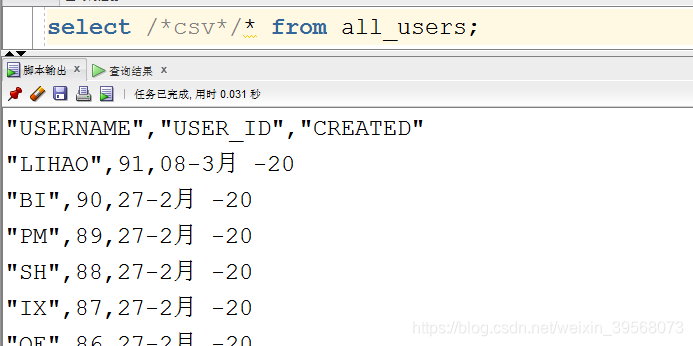
select /insert/* from all_users;
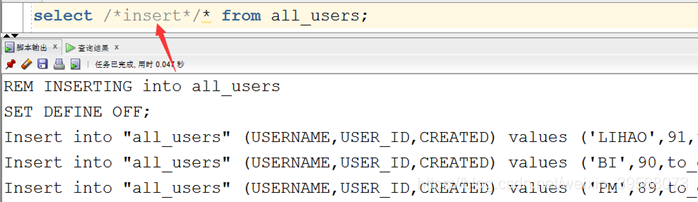
select /html/* from all_users;
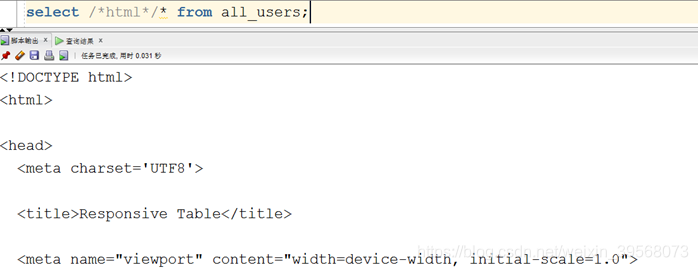
这样导出
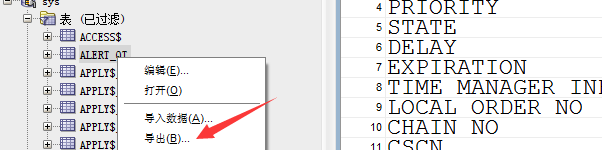
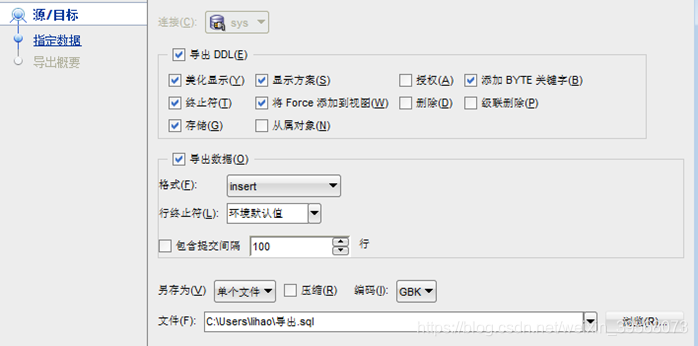
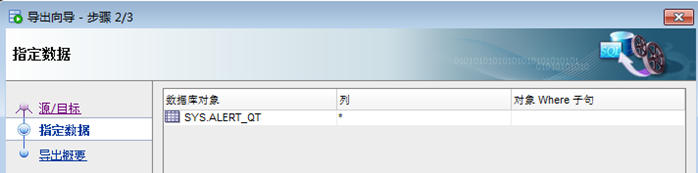

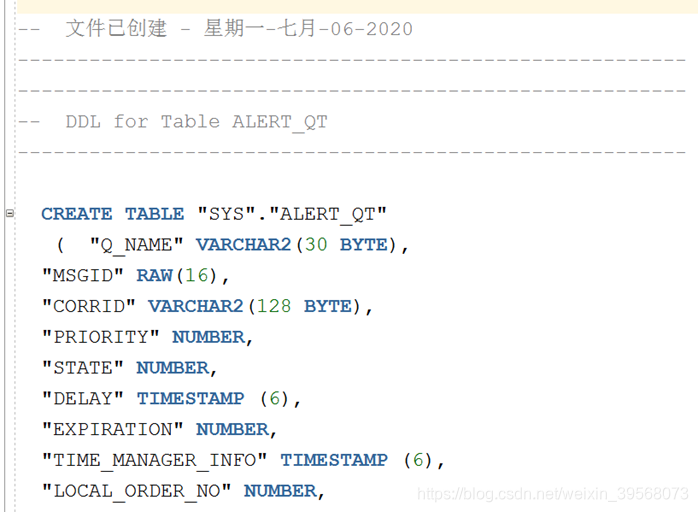
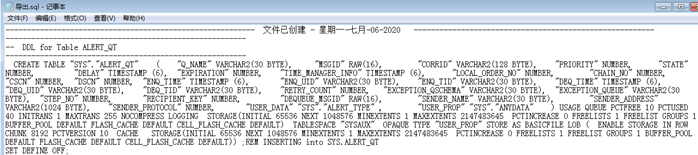
使用模版
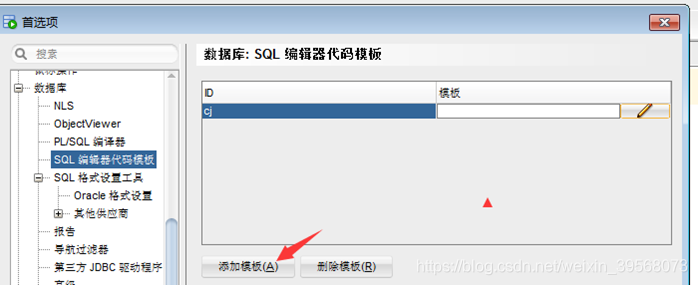
定义一个



查看表的关系
方法一
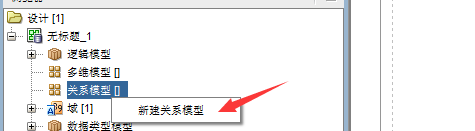
把需要的表拉进去

选择一张表,按住ctrl拉进去
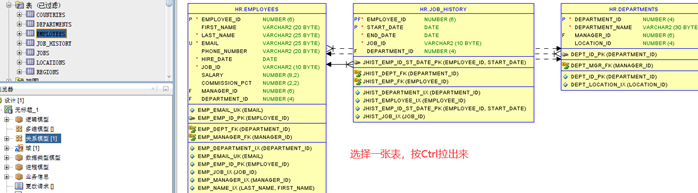

方法二
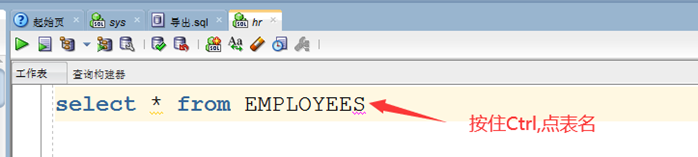
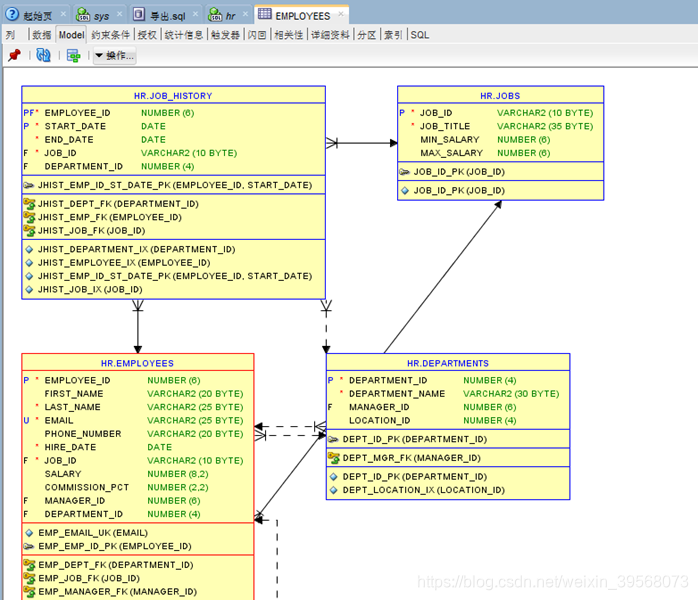
查看查询历史
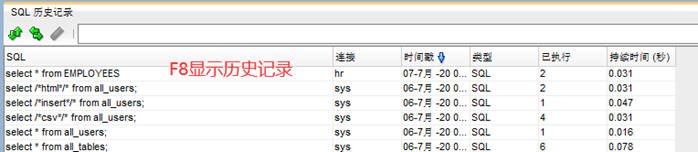
sql developer基本操作一
猜你喜欢
转载自blog.csdn.net/weixin_39568073/article/details/107174671
今日推荐
周排行